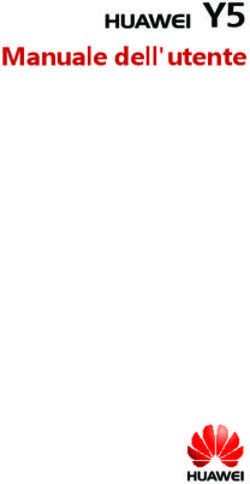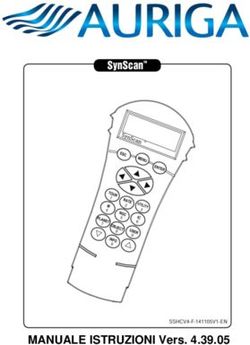HUAWEI WATCH User Guide - HUAWEI TECHNOLOGIES CO., LTD - QualeScegliere.it
←
→
Trascrizione del contenuto della pagina
Se il tuo browser non visualizza correttamente la pagina, ti preghiamo di leggere il contenuto della pagina quaggiù
Copyright © Huawei Technologies Co., Ltd. 2016. Tutti i diritti riservati.
Nessuna parte del presente manuale potrà essere riprodotta o trasmessa in qualsiasi forma e con qualsiasi mezzo
senza la previa autorizzazione scritta di Huawei Technologies Co., Ltd. e delle sue affiliate ("Huawei").
Il prodotto descritto nel presente manuale può includere software protetto da copyright di Huawei e di possibili
altri concessionari di licenze. Il cliente non dovrà in alcun modo riprodurre, distribuire, modificare, decompilare,
disassemblare, decrittografare, estrarre, retroingegnerizzare, assegnare, concedere in affitto o in sublicenza detto
software, salvo che tali restrizioni siano vietate dalle leggi applicabili o che tali azioni siano approvate dai
rispettivi titolari del copyright.
Marchi e autorizzazioni
, e sono marchi o marchi registrati di Huawei Technologies Co., Ltd.
Altri marchi, prodotti, servizi e nomi di aziende menzionati potrebbero essere proprietà dei rispettivi proprietari.
Avviso
Alcune caratteristiche del prodotto e dei suoi accessori descritti in questo manuale riguardano esclusivamente il
software installato, le capacità e le impostazioni della rete locale, pertanto potrebbero non essere attivate o
potrebbero essere limitate dagli operatori della rete locale o dai fornitori dei servizi di rete.
Per tale ragione, le descrizioni contenute nel presente manuale potrebbero non corrispondere esattamente al
prodotto o agli accessori acquistati.
Huawei si riserva il diritto di cambiare o modificare qualsiasi informazione o specifica contenuta nel presente
manuale, in qualsiasi momento, senza preavviso e senza alcun tipo di responsabilità.
DISCLAIMER
TUTTO IL CONTENUTO DI QUESTO MANUALE VIENE FORNITO “COSÌ COM'È”. AD ECCEZIONE DI
QUANTO RICHIESTO DALLE LEGGI IN VIGORE, NON VIENE RILASCIATA ALCUNA GARANZIA DI
ALCUN TIPO, ESPLICITA O IMPLICITA, INCLUSE LE GARANZIE IMPLICITE DI COMMERCIABILITÀ
O IDONEITÀ PER UN PARTICOLARE SCOPO, IN RELAZIONE ALL'ACCURATEZZA,
ALL'AFFIDABILITÀ O AL CONTENUTO DEL PRESENTE MANUALE.
NELLA MISURA MASSIMA CONSENTITA DALLA LEGGE APPLICABILE, HUAWEI NON POTRÀ
ESSERE RITENUTA RESPONSABILE PER EVENTUALI DANNI SPECIALI, INCIDENTALI, INDIRETTI O
CONSEGUENTI, NÉ QUELLI DERIVANTI DA PERDITA DI PROFITTI, ATTIVITÀ, REDDITI, DATI,
AVVIAMENTO O GUADAGNI ANTICIPATI INDIPENDEMENTE DALLA PREVEDIBILITÀ, O MENO, DI
TALI DANNI.
FATTA SALVA LA RESPONSABILITÀ PER LESIONI PERSONALI NELLA MISURA PREVISTA DALLA
LEGGE, LA MASSIMA RESPONSABILITÀ DI HUAWEI DERIVANTE DALL'USO DEL PRODOTTO
DESCRITTO NEL PRESENTE MANUALE SARÀ LIMITATA ALLA SOMMA PAGATA DAL CLIENTE PER
L'ACQUISTO DEL PRODOTTO.
Normativa per l'importazione e l'esportazione
Il cliente dovrà attenersi a tutte le leggi e normative per l'esportazione o l'importazione e concorda di avere la
responsabilità dell'ottenimento di tutti i necessari permessi e licenze del governo per l'esportazione, la
re-esportazione o l'importazione del prodotto menzionato in questo manuale, tra cui il software e i dati tecnici ivi
contenuti.Contenuto
Avvio rapido
Panoramica 1
Utilizzo dell'orologio 1
Caricamento dell'orologio 2
Accensione/Spegnimento 3
Operazioni preliminari 3
Gesti 4
Collegamento e associazione
Associazione dell'orologio a un telefono Android 5
Associazione dell'orologio a un iPhone 8
Collegamento dell'orologio a una rete Wi-Fi 12
Informazioni comuni
Corona dell'orologio 13
Attivazione/disattivazione dello schermo 14
Visualizzazione delle notifiche 15
Controllo della batteria 15
Modalità scenario 16
Icone di stato 17
Menu delle scelte rapide 17
Gestione delle app 18
Assistente messaggi
Visualizzazione delle notifiche 20
Risposta alle notifiche 20
Blocco notifiche 21
Invio di messaggi SMS 21
Visualizzazione dei contatti 21
Ordine del giorno 22
Sveglie 22
Chiamate Bluetooth
Attivazione della chiamata Bluetooth 24
Esecuzione di chiamate 25
Risposta alle chiamate 26
Rifiuto di chiamate 26
Commutazione delle chiamate 26
Regolazione del volume di chiamata 27
Ok Google
Utilizzo del servizio vocale 28
iContenuto
Comandi generali 28
Fitness e salute
Monitoraggio del fitness 30
Calcolo il tempo di fitness/calorie bruciate 30
Monitoraggio della frequenza cardiaca 31
Altre funzioni
Ascolto della musica 32
Individuazione del telefono 32
Impostazione dei promemoria degli eventi 32
Quadranti
Cambio dei quadranti 34
Nascondere quadranti dell'orologio 34
Download di nuovi quadranti 34
Quadranti speciali 35
Personalizzazione dei quadranti 37
Controllo dello schermo
Regolazione della luminosità dello schermo 38
Ingrandimento dello schermo 38
Blocco dello schermo 38
Impostazioni
Accessibilità 39
Gesti del polso 39
Impostazione del carattere 39
Impostazione del suono di notifica 39
Impostazione della data e dell'ora 40
Gestione delle autorizzazioni delle app 40
Ripristino delle impostazioni di fabbrica 41
Aggiornamento dell'orologio 41
Manutenzione del prodotto
Salvare la durata della batteria 42
Regolazione della lunghezza del cinturino 42
Sostituzione del cinturino dell'orologio 42
Impermeabile/antipolvere 43
Cura dell'orologio 43
DOMANDE FREQUENTI
Quali sistemi operativi del telefono sono compatibili con
45
l'orologio?
Posso utilizzare l'orologio dopo che si disconnette dal telefono? 45
iiContenuto
A quanti telefoni può connettersi il mio orologio? A quanti orologi
45
può connettersi un telefono?
Perché i telefoni Android impiegano così tanto per riconnettersi
45
all'orologio quando si disconnette il Bluetooth?
Perché serve così tanto tempo per riconnettersi a un iPhone
47
quando il Bluetooth si scollega?
Perché il telefono non cerca il mio orologio? 47
Qual è il raggio di azione del Bluetooth? 48
Posso utilizzare il mio kit per auto Bluetooth quando l'orologio è
48
collegato a un telefono Android?
In cosa differiscono le connessioni Bluetooth e Wi-Fi? 48
Perché non riesco a spegnere il mio orologio? 49
Perché il mio orologio non in carica? 49
Posso ricevere notifiche e messaggi sul mio orologio, ma non
49
posso rispondere. Perché?
Cosa posso procedere se il mio orologio non avvisa quando
49
riceve notifiche?
Perché non posso ricevere i messaggi push sul mio orologio
50
quando è accoppiato con un telefono Android?
Perché non riesco a leggere le e-mail intere sul mio orologio? 51
Che cosa può influenzare la precisione del monitor della
51
frequenza cardiaca?
Posso effettuare chiamate sul mio orologio quando si accoppia
52
a un iPhone?
Posso ricevere chiamate sul mio orologio quando il telefono
associato al mio orologio è collegato a un auricolare o un 52
altoparlante Bluetooth?
Perché il volume della chiamata è così basso? 52
Posso riprodurre musica in modalità altoparlante sul mio
53
orologio quando è abbinato a un iPhone?
Posso registrare l'audio con il mio orologio? Come si usa questa
53
funzione?
Cosa posso fare se il volume delle registrazioni del mio orologio
54
è troppo basso o c'è troppa interferenza?
Posso utilizzare il mio orologio per aggiungere, modificare o
54
eliminare i contatti?
Perché il mio orologio non risponde quando dico "Ok Google"? 54
Huawei Watch_Perché posso solo aprire WhatsApp, Facebook,
Gmail, SMS e altre applicazioni sul mio orologio con il comando
55
vocale Ok Google, ma non posso sincronizzare le icone di
queste applicazioni sul mio orologio?
Quali applicazioni di terzi sono supporta l'orologio e dove posso
55
scaricarle?
iiiContenuto
Perché l'applicazione meteo non recupera i dati meteo? 55
Quali lingue supporta l'orologio? 56
Qual è il modo migliore per configurare le impostazioni della
56
lingua sul telefono e l'orologio?
Come faccio a visualizzare il numero di versione dell'app
56
Android Wear e ad aggiornare alla versione più recente?
ivAvvio rapido
Panoramica
HUAWEI WATCH integra i dati di salute e fitness, l'interazione vocale e le notifiche di chiamate e
messaggi in un orologio intelligente. È stato progettato principalmente per gli uomini d'affari, gli
appassionati di gadget e le persone che vogliono monitorare la loro salute e le attività fitness in
stile.
HUAWEI WATCH utilizza materiali non tossici non dannosi per il corpo. Se si verifica una
reazione sulla pelle, consulta immediatamente un medico.
Utilizzo dell'orologio
Indossa l'orologio al polso e abbinalo al telefono per le notifiche istantanee, i servizi vocali e il
monitoraggio del fitness e della salute.
Notifiche istantanee
Alza il polso per visualizzare nuove e-mail e SMS, Twitter e messaggi WeChat.
Servizi vocali
Cerca una risposta con la tua voce.
Fitness e salute
Visualizza e registra il fitness e la frequenza cardiaca dei dati.
1Avvio rapido
Caricamento dell'orologio
1 Collega la porta USB alla base di ricarica e all'adattatore di alimentazione. Collega
l'adattatore di alimentazione.
2 Appoggia l'orologio sulla base di ricarica, in modo che i contatti sull'orologio e la base siano
allineati. Attendi fino a quando viene visualizzata l'icona di carica sullo schermo dell'orologio.
Si consiglia di collegare il supporto nella parte posteriore dell'orologio, quindi controlla per
vedere se viene visualizzata l'icona di ricarica. Se non vedi l'icona di carica, potrebbe essere
necessario muovere il supporto fino a stabilire il contatto e visualizzare l'icona di ricarica.
3 Una volta completamente carico, 100% verrà visualizzato sulla schermata dell'orologio. A
questo punto, l'orologio potrà rilevare automaticamente lo stato di carica e interrompere la
carica. Rimuovi la base di ricarica una volta che l'orologio è completamente carico.
La carica completa del tuo HUAWEI WATCH potrebbe richiedere circa 90 minuti.
2Avvio rapido
l Mantieni la porta di ricarica asciutta e pulire l'acqua o il sudore.
l La temperatura ambiente consigliata per la carica è da 32 a 95° F.
l L'icona illuminata indica che l'orologio è stato connesso correttamente a una fonte di
alimentazione.
Se l'orologio è spento, si accenderà automaticamente quando viene collegato ad una
fonte di alimentazione.
Accensione/Spegnimento
Accensione: tieni premuto il tasto di accensione fino alla visualizzazione del logo HUAWEI.
Spegnimento: scorri a sinistra sulla schermata home e seleziona Impostazioni > Spegni.
Operazioni preliminari
Prima di usare l'orologio, segui questi passaggi per associarlo al telefono.
1 Prima di impostare l'orologio, scarica l'app Android Wear da Google Play TM o l'App Store di
Apple e installarla sul tuo telefono.
2 Premi e tieni premuto il pulsante di accensione per accendere l'orologio e quindi selezionare
la lingua desiderata.
3 Attiva il Bluetooth sul telefono, lancia l'app Android Wear e associa il telefono a Huawei
Watch in base alle istruzioni sullo schermo.
4 Questa operazione sincronizza impostazioni, ora e altri dati su Huawei Watch. Una volta
completata, puoi iniziare a utilizzare l'orologio.
3Avvio rapido
5 Dopo che la sincronizzazione è completa, prova i gesti indicati sullo schermo per
familiarizzare con i gesti e le caratteristiche di base dell'orologio.
l Puoi utilizzare l'app Android Wear per associare l'orologio al telefono. Non utilizzare
l'interfaccia Bluetooth del telefono.
l Puoi utilizzare il telefono con Android 4.3 o versione successiva /iOS 8.2 o versione
successiva.
l Non potrai utilizzare l'orologio se non è possibile associarlo al telefono. Prova a
reimpostare l'orologio, riavvia il telefono, attiva e disattiva il Bluetooth, quindi prova
nuovamente l'associazione.
Gesti
Su HUAWEI WATCH puoi toccare, tenere premuto e scorrere sullo schermo.
Gesti Nota
Tocca Seleziona e conferma.
Tocca e tieni premuto (nella schermata home) Accedi al menu di selezione dei quadranti.
Scorri in alto Visualizza informazioni scheda.
Scorri in basso Visualizza impostazioni rapide.
Nascondi una scheda.
Scorri a sinistra Visualizza menu di scheda.
Scorri a destra Elimina una scheda, esci dal menu di una
scheda o torna alla schermata home.
4Collegamento e associazione
Associazione dell'orologio a un telefono Android
Prima di eseguire l'associazione, scarica l'app Android Wear dal Google Play Store. Utilizza
questa app per impostare una connessione tra l'orologio e un telefono Android.
l Non utilizzare il Bluetooth nelle impostazioni del telefono per associare il telefono
all'orologio.
l Per eseguire l'associazione, tieni l'orologio sullo schermo di abbinamento in cui viene
visualizzato il nome Bluetooth dell'orologio (non viene visualizzata l'ora). Se l'orologio ha
già la schermata del quadrante visualizzata, ripristina l'orologio sulle impostazioni di
fabbrica prima dell'abbinamento: sul tuo orologio, tieni premuta la corona dell'orologio
(pulsante laterale) per 3 secondi, scorri sullo schermo e seleziona Impostazioni >
Dissocia dal telefono.
Prima dell'associazione
1 Attacca l'orologio alla base di ricarica e collegalo a un alimentatore affidabile per iniziare
l'associazione. Assicurati che il telefono sia connesso a una rete mobile o a una rete Wi-Fi.
Tieni premuto la corona dell'orologio (pulsante laterale) per accendere l'orologio. Segui le
istruzioni sullo schermo e scorri verso sinistra per selezionare la lingua.
2 Installa l'app Android Wear sul telefono e attiva il Bluetooth.
Vai al Play Store di Google sul telefono, quindi scarica e installa l'app Android Wear. Dopo
l'installazione, effettua le seguenti operazioni.
Associazione dell'orologio
1 Apri l'app Huawei Wear. Il telefono elenca automaticamente i dispositivi Bluetooth trovati.
Scorri sullo schermo dell'orologio fino a quando la schermata con il nome del dispositivo
Bluetooth viene visualizzata. Tocca il nome dell'orologio.
Se il telefono non visualizza il nome del tuo orologio, tocca l'icona di aggiornamento sullo
schermo di associazione e riprova. Se il telefono continua a non riuscire a visualizzare il
nome dell'orologio, tieni premuta la corona dell'orologio per 3 secondi, scorri sullo
schermo e scegli Impostazioni > Dissocia dal telefono per ripristinare l'orologio sulle
impostazioni di fabbrica, quindi riprova ad abbinare di nuovo.
5Collegamento e associazione
2 Tocca il nome dell'orologio e verrà visualizzata la finestra di dialogo Richiesta di
associazione Bluetooth. Assicurati che la chiave di associazione visualizzata sullo schermo
del telefono sia coerente con quella visualizzata sull'orologio.
3 Se le chiavi di associazione sono coerenti, tocca Associa per avviare l'associazione e la
sincronizzazione.
Dopo che il telefono è stato abbinato correttamente con l'orologio, il telefono visualizza il
messaggio che informa che tutto è finito! Vedi l'orologio per imparare come iniziare ad usarlo.
L'associazione e la sincronizzazione potrebbero richiedere un certo tempo. Attendere finché
viene visualizzato Associato sullo schermo del telefono.
6Collegamento e associazione
Tocca . Se il telefono visualizza una notifica di aggiornamento del servizio Google
Play, potrai scegliere di eseguire o saltare l'aggiornamento.
4 Dopo che associ il telefono all'orologio, Connesso viene visualizzato nell'angolo in alto a
sinistra dell'app Android Wear. Quando l'orologio mostra il quadrante, l'associazione e la
sincronizzazione sono complete. Ora puoi iniziare a utilizzare l'orologio.
l L'orologio può automaticamente installare un aggiornamento e riavviarsi una volta che
è associato correttamente al telefono.
l Se il telefono continua a non riuscire ad associarsi all'orologio, verifica se il telefono è
già collegato a più dispositivi Bluetooth. In tal caso, prova a cancellare una di queste
connessioni o spegni il Bluetooth, quindi riaccendilo di nuovo.
l Per associare il telefono a un altro orologio, tocca HUAWEI WATCH nell'angolo in alto
a sinistra dell'app Android Wear e scegli Abbina a un nuovo orologio.
7Collegamento e associazione
Se questa è la prima volta che si associa il telefono all'orologio, ricordati di abilitare le
notifiche del telefono nell'app Android Wear dopo l'associazione.
a Tocca ATTIVA NOTIFICHE nell'angolo in basso a destra sullo schermo del telefono,
seleziona Android Wear e abilita le autorizzazioni delle notifiche.
b Nella finestra di dialogo Attiva Android Wear, tocca OK e il telefono sarà quindi in grado
di inviare notifiche all'orologio.
Associazione dell'orologio a un iPhone
Per eseguire l'associazione, scarica l'app Android Wear dall'App Store. Utilizza questa
applicazione per impostare una connessione tra l'orologio e un iPhone.
l Non utilizzare il Bluetooth nelle impostazioni del telefono per associare il telefono
all'orologio.
l Per eseguire l'associazione, tieni l'orologio sullo schermo di abbinamento in cui viene
visualizzato il nome Bluetooth dell'orologio (non viene visualizzata l'ora). Se l'orologio ha
già la schermata del quadrante visualizzata, ripristina l'orologio sulle impostazioni di
fabbrica prima dell'abbinamento: sul tuo orologio, tieni premuta la corona dell'orologio
(pulsante laterale) per 3 secondi, scorri sullo schermo e seleziona Impostazioni >
Dissocia dal telefono.
l Se l'orologio è già stato associato al telefono, ripristina l'orologio sulle impostazioni di
fabbrica e quindi associalo di nuovo. Vai in Impostazioni > Bluetooth sul telefono e tocca
Icona info sul lato destro del nome Bluetooth dell'orologio. Tocca Dimentica questo
dispositivo e abbinalo di nuovo.
8Collegamento e associazione
Prima dell'associazione
1 Attacca l'orologio alla base di ricarica e collegalo a un alimentatore affidabile per iniziare
l'associazione. Assicurati che il telefono sia connesso a una rete mobile o a una rete Wi-Fi.
Tieni premuto la corona dell'orologio (pulsante laterale) per accendere l'orologio. Segui le
istruzioni sullo schermo e scorri verso sinistra per selezionare la lingua.
2 Installa l'app Android Wear sul telefono e attiva il Bluetooth.
Vai all'App Store sul telefono e quindi scarica e installa l'app Android Wear. Dopo
l'installazione, effettua le seguenti operazioni.
Associazione dell'orologio
1 Apri l'app Android Wear e segui le istruzioni sullo schermo.
2 Il telefono elenca automaticamente i dispositivi Bluetooth trovati.
a Scorri sullo schermo dell'orologio fino a quando la schermata con il nome del dispositivo
Bluetooth viene visualizzata. Tocca il nome dell'orologio.
b Immetti il codice di associazione sul telefono e tocca Associa. Dopo che il telefono è
stato abbinato correttamente all'orologio, Associato! viene visualizzato sia sul telefono
sia sull'orologio.
9Collegamento e associazione
3 Accedi al tuo account Google.
Dopo l'associazione, segui le istruzioni sullo schermo per accedere al tuo account Google.
Una volta effettuato l'accesso, segui le istruzioni sullo schermo per completare le
impostazioni relative.
10Collegamento e associazione
4 Dopo che associ il telefono all'orologio, Connesso viene visualizzato nell'angolo in alto a
sinistra dell'app Android Wear. Quando l'orologio mostra il quadrante, l'associazione e la
sincronizzazione sono complete. Ora puoi iniziare a utilizzare l'orologio.
l Un iPhone può associarsi solo con un orologio alla volta.
l L'orologio può automaticamente installare un aggiornamento e riavviarsi una volta che
è associato correttamente al telefono.
l Se il telefono continua a non riuscire ad associarsi all'orologio, verifica se il telefono è
già collegato a più dispositivi Bluetooth. In tal caso, prova a cancellare una di queste
connessioni o spegni il Bluetooth, quindi riaccendilo di nuovo.
11Collegamento e associazione
Collegamento dell'orologio a una rete Wi-Fi
La funzione Wi-Fi di HUAWEI WATCH è stata progettata per essere utilizzata quando la
connessione Bluetooth si disconnette. L'attivazione del Wi-Fi riduce la durata della batteria
dell'orologio.
Connessione dell'orologio a una nuova rete Wi-Fi
Scorri a sinistra della schermata home dell'orologio, vai in Impostazioni > Impostazioni Wi-Fi,
tocca Aggiungi rete > Apri su telefono, quindi inserisci la password Wi-Fi sul telefono.
l Quando ti colleghi a una nuova rete Wi-Fi, assicurati che l'orologio resti collegato al
telefono tramite Bluetooth.
l Quando l'orologio è correttamente associato a un telefono tramite Bluetooth e il telefono è
connesso a una rete Wi-Fi, la connessione di rete Wi-Fi sarà sincronizzato con l'orologio.
Quando l'orologio si disconnette dal telefono, l'orologio può accedere a Internet
utilizzando la stessa rete Wi-Fi.
12Informazioni comuni
Corona dell'orologio
La corona dell'orologio è posizionata nella posizione ore 2:00 per ottimizzare la convenienza
dell'utente.
Pressione singola:
l Quando lo schermo è spento, premi la corona dell'orologio per accenderlo.
l Quando viene visualizzata una schermata non home, premi la corona dell'orologio per tornare
alla schermata home.
l Quando l'orologio è nella modalità Teatro, premi la corona dell'orologio per uscire da questa
modalità.
Doppia pressione:
Premi due volte la corona dell'orologio per attivare rapidamente la modalità teatro.
Tripla pressione:
Premi tre volte la corona dell'orologio per attivare la modalità di miglioramento della luminosità
che dura 5 secondi.
Tieni premuto:
l Quando l'orologio è spento, premi e tieni premuta la corona dell'orologio per 3 secondi per
attivarlo. Quando l'orologio è acceso, premi e tieni premuta la corona dell'orologio per 10 s per
riavviarlo.
l Quando viene visualizzata la schermata home, tieni premuta la corona dell'orologio per 3
secondi per entrare nella schermata di elenco delle impostazioni/app.
13Informazioni comuni
Attivazione/disattivazione dello schermo
Accensione dello schermo
Puoi accendere lo schermo utilizzando i gesti del polso, ad esempio inclinando o sollevando il
polso.
Tocca nell'app Android Wear per accedere al menu Impostazioni, seleziona Huawei Watch
in IMPOSTAZIONI DISPOSITIVI, quindi seleziona Inclina per attivare lo schermo.
Se è stata attivata la modalità Teatro, potrai attivare lo schermo solo premendo il tasto di
accensione.
Spegnimento dello schermo
Potrai coprire il quadrante con il palmo della mano o premere la corona dell'orologio per
spegnere lo schermo.
Lo schermo si spegnerà automaticamente dopo essere stato inattivo per 5 secondi.
Se Schermo sempre attivo è impostata su ATTIVA lo schermo entrerà solo nella modalità
ambiente invece di spegnersi quando copri il quadrante con il palmo della mano o dopo che lo
schermo è rimasto inattivo per 5 secondi.
Disattivazione dello schermo abbassando il polso
Quando abbassi il polso, lo schermo si spegnerà automaticamente.
Nella schermata Impostazioni sull'orologio:
l Se Schermo sempre attivo è impostata su ATTIVA, lo schermo entrerà nella modalità
ambiente quando abbassi il polso.
l Se Schermo sempre attivo è impostata su DISATTIVA, lo schermo si spegnerà quando
abbassi il polso.
14Informazioni comuni
Visualizzazione delle notifiche
Quando l'orologio riceve una notifica per una chiamata, un messaggio o evento in arrivo o ti
ricorda di fare esercizio, vibra e visualizza una scheda.
Solleva il polso e scorri verso l'alto sulla scheda per leggere la notifica.
Controllo della batteria
Puoi controllare il livello e l'uso della batteria nei seguenti modi.
Metodo 1: l'orologio può rilevare automaticamente quando è in carica. Quando l'orologio è
collegato al caricabatterie, la schermata di caricamento si apre automaticamente e visualizza la
percentuale della batteria. Puoi scorrere a destra per uscire dalla schermata di ricarica.
Metodo 2: scorri verso il basso dalla parte superiore della schermata home dell'orologio. Puoi
controllare il livello della batteria dal menu a discesa visualizzato.
15Informazioni comuni
Metodo 3: sull'orologio, tocca Impostazioni > Informazioni su > batteria per visualizzare il
livello della batteria.
Metodo 4: nell'app Android Wear, tocca per aprire la schermata delle impostazioni. In
IMPOSTAZIONI DISPOSITIVO, seleziona HUAWEI WATCH connesso, quindi tocca Batteria
orologio per visualizzare le statistiche dettagliate sulla batteria.
Metodo 5: usa un quadrante che visualizzi il livello della batteria. Ci sono una serie di quadranti
preinstallati che supportano questa funzione.
Modalità scenario
Modalità teatro
Quando si è in un teatro o al cinema, abilitando la modalità teatro ti assicuri che lo schermo
dell'orologio resti spento anche quando alzi o inclini il polso o tocchi lo schermo. Lo schermo non
si accende per le chiamate in entrata o le notifiche. La modalità Teatro ti impedisce di disturbare
gli altri.
Premi due volte il pulsante di accensione per entrare rapidamente nella modalità teatro. Premi il
pulsante di alimentazione per uscire dalla modalità teatro.
Modalità aereo
Quando sei su un aereo, passa l'orologio alla modalità aereo per evitare interferenze con i
sistemi di aviazione civile. L'attivazione della modalità aereo spegne Wi-Fi e Bluetooth, evita che
l'orologio riceva notifiche e chiamate dal telefono e arresta la sincronizzazione dei dati tra
l'orologio e il telefono. Tuttavia, puoi comunque utilizzare sveglia, timer, cronometro e le funzioni
di registrazione dei dati fitness dell'orologio.
16Informazioni comuni
Scorri a sinistra sulla schermata home dell'orologio, seleziona Impostazioni e imposta Modalità
aereo su ATTIVA.
Schermo sempre acceso
Quando Schermo sempre acceso è attivata, lo schermo si spegne. Quando lo schermo è
rimasto inattivo per 10 secondi, entra in modalità ambiente. In questa modalità, l'ora sarà
sempre visualizzata sullo schermo.
Per attivare questa modalità, scorri a sinistra sulla schermata home dell'orologio, seleziona
Impostazioni e imposta Schermo sempre attivo su ATTIVA.
Icone di stato
Le icone visualizzate sulla parte superiore della schermata home mostrano lo stato attuale
dell'orologio.
Icona Descrizione
L'orologio viene scollegato dal telefono.
Modalità aereo attivata.
L'orologio è in carica.
L'orologio è in modalità Silenzioso e non suona per le notifiche o le
chiamate in entrata.
iOS e Android 4.x
Non vengono visualizzate notifiche.
Android 5.x
Vengono visualizzate le notifiche di allarme.
Puoi impostare notifiche per eventi, messaggi SMS e chiamate in
Android 5.x entrata.
Non vengono visualizzati altri tipi di notifiche.
Vengono visualizzate solo notifiche di allarme.
Android 6.0 e versioni
successive
Menu delle scelte rapide
Scorri verso l'alto dalla parte inferiore della schermata home per aprire il menu delle scelte
rapide e imposta le funzioni desiderate.
17Informazioni comuni
Icona Descrizione
Le chiamate in entrata e le notifiche sul telefono sono silenziose
Silenzioso
quando l'orologio è collegato al telefono.
iOS e Android 4.x
l Se è stata impostata una sveglia, l'icona della sveglia
sarà visualizzata sullo schermo silenzioso, quindi
scomparirà dopo alcuni secondi.
l Sulla schermata Silenzioso, puoi ancora controllare il
livello della batteria e la data.
Non vengono visualizzate notifiche.
Nessuna
Android 5.x
Vengono visualizzate le notifiche di allarme.
Priorità Puoi impostare notifiche per eventi, messaggi SMS e chiamate
Android 5.x in entrata.
Altri tipi di notifiche non vengono visualizzati.
Vengono visualizzate tutte le notifiche.
Tutto
Android 5.x
Vengono visualizzate solo notifiche di allarme.
Non disturbare
Android 6.0 e versioni
successive
Il suono di notifica può essere abilitato o disabilitato.
Suono
Una volta attivata, lo schermo dell'orologio rimane spento anche
Modalità teatro quando alzi o inclini il polso o tocchi lo schermo. Lo schermo
non si accende per le chiamate in entrata o le notifiche.
La luminosità dello schermo può essere regolata rapidamente
Migliore luminosità su quella più brillante.
Gestione delle app
Download di app
Huawei Watch supporta una vasta gamma di applicazioni popolari come Facebook, Twitter e
WeChat. Puoi selezionare Get APPS (Ottieni APP) nell'app Android Wear per accedere a
Google PlayTM e scaricare le app preferite.
18Informazioni comuni
Installazione delle app
Puoi selezionare Get APPS (Ottieni APP) nell'app Android Wear per accedere a Google PlayTM
e scaricare le app preferite. Se l'applicazione è compatibile con Android Wear, apparirà l'icona
dell'applicazione sul primo schermo quando scorri verso sinistra dalla schermata home
dell'orologio.
Disinstallazione di app
Semplicemente disinstallala sul telefono.
19Assistente messaggi
Visualizzazione delle notifiche
Visualizzazione delle notifiche
Quando l'orologio vibra, alza il polso e scorri verso l'alto sulla scheda di notifica per visualizzarla.
Le notifiche che non vengono immediatamente visualizzate verranno salvate sull'orologio in
modo da poterle controllare in seguito.
l Continua a scorrere lo schermo verso l'alto per visualizzare altre notifiche.
l Le operazioni sul tuo orologio non influenzano le notifiche sul telefono. Puoi ancora
controllare le notifiche sul telefono come di solito.
Cancellazione delle notifiche
Scorri a destra sulla scheda di notifica per ignorare e cancellare la notifica. Scorri dall'alto verso
il basso sullo schermo e tocca Annulla per ripristinare la notifica eliminata.
Risposta alle notifiche
Per alcuni tipi di notifiche, come i messaggi SMS, e-mail e notifiche app, puoi scorrere a sinistra
sulla scheda di notifica, quindi scegliere un metodo per rispondere alla notifica.
l L'orologio non supporta l'immissione di testo manuale.
l Il metodo di risposta varia in base alle applicazioni. Alcune app supportano il
riconoscimento vocale e sono in grado di convertire l'immissione vocale in immissione di
testo. Puoi inoltre utilizzare messaggi preimpostati ed emoticon per rispondere.
20Assistente messaggi
Blocco notifiche
Per bloccare le notifiche da un'app:
Metodo 1: vai allo schermo delle impostazioni in Android Wear, quindi aggiungi l'applicazione
che desideri bloccare sull'elenco Blocca applicazioni app.
Metodo 2: scorri a sinistra su una notifica push, quindi tocca Blocca app per bloccare le
notifiche per l'app in questione.
Per sbloccare le notifiche:
vai allo schermo delle impostazioni nel'app Android Wear, quindi elimina le app che desideri
sbloccare dall'elenco Blocca applicazioni app.
Invio di messaggi SMS
Concedi l'autorizzazione per l'applicazione Android Wear sul telefono e potrai inviare messaggi
SMS sull'orologio.
Se utilizzi un telefono Huawei, vai in Impostazioni > Gestione autorizzazioni > Diritti > Invia
SMS > Android Wear e seleziona Consenti.
Dopo la concessione dell'autorizzazione SMS, puoi inviare messaggi SMS sull'orologio
utilizzando uno dei seguenti metodi:
Metodo 1: nella schermata home, scorri a sinistra per aprire la schermata Contatti. Seleziona
un contatto e tocca Invia un testo per inviare un messaggio.
Metodo 2: nella schermata iniziale, dici "OK Google". La lettera g verrà visualizzata. È quindi
potrai utilizzare il comando vocale "Invia un testo a XXX" per inviare un messaggio di testo a un
contatto.
Visualizzazione dei contatti
Quando l'orologio è abbinato al telefono, i contatti sul telefono saranno sincronizzati
automaticamente con l'orologio. Utilizza uno dei seguenti due metodi per visualizzare i contatti
sull'orologio.
Se non ci sono contatti sul tuo orologio, imposta l'app Android Wear in modo che sia
attendibile nella Gestione delle autorizzazioni del telefono, attiva l'autorizzazione per
accedere ai contatti per l'app Android Wear, riavvia l'app Android Wear e attendi un po'.
Quindi, i contatti saranno sincronizzati automaticamente con l'orologio.
Metodo 1: dalla schermata home, scorri verso sinistra due volte per aprire la schermata Contatti
e visualizzare i Preferiti (con stella e contatti frequenti).
21Assistente messaggi
l Se non vengono visualizzati i contatti, verifica se il telefono è dotato di tutti i contatti
elencati in Preferiti. In caso contrario, aggiungi contatti frequenti in Preferiti (contatti con
stella o chiamali), riavvia il telefono e apri Preferiti di nuovo sull'orologio.
l I tipi di contatti visualizzati sull'orologio possono variare a seconda del modello di telefono
collegato all'orologio.
Metodo 2: apri l'app Telefono e vai alla schermata Contatti. Dovrebbe visualizzarsi in Preferiti,
così come tutti gli altri contatti.
Ordine del giorno
Nell'applicazione calendario del telefono associato, crea un evento e imposta l'ora, che verrà
sincronizzato automaticamente con l'orologio. L'orologio mostrerà un promemoria al momento
specificato.
l Puoi visualizzare gli eventi del giorno sull'orologio.
l Quando gli eventi sono stati aggiunti nell'app Calendario del telefono, ma non ci sono
eventi visualizzati sul tuo orologio, apri l'app Android Wear, tocca , quindi controlla che
Telefono in Impostazioni calendario sia selezionato.
Sveglie
L'applicazione di sveglia permette all'orologio di vibrare al momento specificato in modo da non
perdere gli eventi importanti.
Impostazione di una sveglia
Scorri a sinistra sulla schermata home per accedere all'elenco delle app. Scorri nell'elenco e
seleziona Sveglia. Scorri su e giù per scegliere l'orario della sveglia, scorri a sinistra sulla
schermata, quindi tocca per impostare la sveglia.
Puoi inoltre utilizzare il servizio vocale di Ok Google per impostare una sveglia. Dì "Ok Google"
alla schermata home e "Imposta una sveglia per le 7:00" alla schermata di ascolto. L'orologio
quindi riconoscerà l'immissione vocale e attiverà l'applicazione.
l Per impostazione predefinita, la sveglia viene attivata solo una volta.
l Nella schermata dettagli della sveglia, tocca Ripeti per modificare il tempo di ripetizione
della sveglia.
Annullamento di una sveglia
Nella sveglia impostata, > Rimuovi per annullare la sveglia.
22Assistente messaggi
Impostazione dell'intervallo di sveglia
Ad esempio, per impostare l'intervallo di sveglia su Ogni giorno:
1 Tocca Una volta per accedere alla schermata in cui puoi selezionare un intervallo di sveglia.
Una volta è selezionata per impostazione predefinita.
2 Tocca Una volta per deselezionarla.
3 Scorri verso destra sullo schermo e l'intervallo di tempo viene modificato in Ogni giorno.
Se il nuovo orario di sveglia è lo stesso della sveglia esistente, la sveglia esistente verrà
aggiornata.
Ad esempio, puoi avere una sveglia esistente per le 9:00 dal Lunedì al Venerdì. Quindi imposta
una nuova sveglia per le 9:00 dal Sabato alla Domenica. La sveglia esistente verrà aggiornata
alle 9:00 dal Sabato alla Domenica, con una sola sveglia in totale.
Impostazione del volume della sveglia
Sull'orologio, vai in Impostazioni > Suono, seleziona Volume sveglia, quindi trascina il cursore
a sinistra o a destra per regolare il volume della sveglia.
23Chiamate Bluetooth
Attivazione della chiamata Bluetooth
Attiva la chiamata Bluetooth in modo che da utilizzare l'orologio per rispondere o effettuare
chiamate.
Se non trovi l'applicazione del telefono nell'elenco di app dell'orologio, aggiorna il telefono
alla versione più recente.
1 Attiva la chiamata Bluetooth
Quando l'orologio viene aggiornato alla versione più recente, la chiamata Bluetooth è
disabilitata per impostazione predefinita. Per attivare questa funzione, utilizza uno dei due
seguenti metodi:
Metodo 1: quando utilizzi la chiamata Bluetooth per la prima volta, tocca l'applicazione
Telefono sul tuo orologio e verrà visualizzato il messaggio Abilitare l'audio del telefono
Bluetooth per usare questa applicazione?. Tocca il pulsante con segno di spunta per
iniziare a utilizzare la chiamata Bluetooth.
Metodo 2: vai in Impostazioni > Bluetooth e imposta Riproduci audio del telefono
sull'orologio su ATTIVA.
2 Imposta una connessione audio Bluetooth tra l'orologio e il telefono.
Assicurati che il collegamento audio Bluetooth sia impostato tra l'orologio e il telefono. Vai in
Impostazioni > Bluetooth , tocca il nome dell'orologio associato e controlla se Audio
telefono è attivata.
24Chiamate Bluetooth
l Quando l'orologio è associato a un iPhone, le chiamate non possono essere eseguite
sull'orologio.
l Se non puoi utilizzare la funzione di chiamata sull'orologio, ad esempio quando ottieni
il messaggio "audio del telefono non disponibile" dopo aver tentato di effettuare una
chiamata dall'orologio, segui i passaggi precedenti per verificare se la chiamata
Bluetooth è abilitata sul tuo orologio e se l'opzione audio per l'orologio è abilitata sul
telefono. Se sono entrambe attivate, disattiva Audio telefono e quindi attivala
nuovamente. Attendi circa 1 minuto e potrai effettuare chiamate sull'orologio come di
solito. Se il problema persiste, riavvia il telefono e riprova.
l Quando l'orologio è abbinato a un telefono Android e la chiamata Bluetooth è attivata
sul tuo orologio, i kit per auto Bluetooth e altri dispositivi Bluetooth non saranno in
grado di connettersi automaticamente al telefono. Si consiglia di associare il telefono
ad altri dispositivi Bluetooth prima di abbinarlo all'orologio.
l Se la connessione Bluetooth tra l'orologio e il telefono viene interrotta o l'app Android
Wear non ha l'autorizzazione per accedere ai tuoi contatti, il nome del chiamante e la
foto non verranno visualizzati sull'orologio quando ricevi una chiamata in entrata.
Esecuzione di chiamate
Quando la chiamata Bluetooth è attivata sul tuo orologio, puoi effettuare chiamate utilizzando
uno dei seguenti metodi.
Metodo 1: dopo aver aperto l'applicazione Telefono, vedrai i contatti. Scorri verso sinistra per
aprire il registro delle chiamate e la schermata di composizione in sequenza. Ora potrai iniziare
a utilizzare questa applicazione.
25Chiamate Bluetooth
Metodo 2: nella schermata home, scorri a sinistra due volte per accedere alla schermata
Contatti dove i contatti preferiti e i comuni vengono visualizzati (ciò può variare leggermente tra
i diversi modelli di telefono). Puoi chiamare un contatto da questa schermata.
Se non vengono visualizzati i contatti, verifica se il telefono è dotato di tutti i contatti elencati
in Preferiti. In caso contrario, aggiungi contatti frequenti in Preferiti (contatti con stella o
chiamali), riavvia il telefono e apri Preferiti di nuovo sull'orologio.
Risposta alle chiamate
Quando chiamata Bluetooth è attivata, sullo schermo della chiamata in entrata, puoi trascinare il
cursore verde da sinistra a destra per rispondere alla chiamata e iniziare a parlare attraverso
l'orologio.
Se la chiamata Bluetooth non è attivata e arriva una chiamata, puoi rispondere alla chiamata
solo sul telefono che è associato all'orologio.
Rifiuto di chiamate
Nella schermata di chiamata in entrata dell'orologio, trascina il cursore rosso da destra a sinistra
per rifiutare le chiamate.
Commutazione delle chiamate
l Se effettui o rispondi a chiamate sul tuo orologio, puoi parlare e ascoltare l'orologio per
impostazione predefinita.
l Se effettui o rispondi alle chiamate sul telefono puoi parlare e ascoltare sul telefono per
impostazione predefinita.
Durante una chiamata, puoi modificare il dispositivo utilizzato per parlare e ascoltare utilizzando
i seguenti metodi.
Dalla schermata di chiamata del telefono, Bluetooth per usare l'orologio per parlare e ascoltare.
Per parlare e ascoltare utilizzando il telefono, seleziona Auricolare ricevitore o Vivavoce.
26Chiamate Bluetooth
l Se non hai abilitato le chiamate Bluetooth sul tuo orologio, le funzioni di chiamata
(schermata di chiamata, audio di chiamata) saranno disponibili solo sul telefono. Questo
vale anche se utilizzi l'orologio per comporre un numero o tocca una scheda di notifica sul
tuo orologio per richiamare un chiamante di cui ha perso una chiamata.
l I registri delle chiamate sull'orologio e il telefono mostrerà le chiamate effettuate su
entrambi i dispositivi.
Regolazione del volume di chiamata
Quando sei impegnato in una chiamata, scorri verso l'alto dalla parte inferiore della schermata
della chiamata e seleziona Volume in Opzioni di chiamata per usare il volume della chiamata.
27Ok Google
Utilizzo del servizio vocale
Puoi utilizzare uno dei metodi indicati per interagire con l'orologio con i comandi vocali:
l Dì "OK Google" quando viene visualizzata la schermata home. La lettera "g" viene visualizzata
su uno schermo bianco. Ora puoi emettere i comandi vocali per interagire con l'orologio.
l Quando Parla ora viene visualizzata sulla schermata Ok Google puoi emettere i comandi
vocali per interagire con l'orologio.
l Mantieni connesso HUAWEI WATCH al telefono e assicurati di disporre di una
connessione Internet disponibile.
l Alcune lingue potrebbero non essere supportate.
Comandi generali
I comandi Google includono i seguenti comandi:
l Comandi generali
l Note e promemoria
l Ora e data
l Comunicazione
l Meteo
l Mappe e navigazione
l Sport
l Informazioni di volo
Esempi consigliati di comandi vocali:
28Ok Google
Cerca ristoranti nelle vicinanze, Chiama Tom, Ricordami gli incontri importanti, Naviga a casa.
29Fitness e salute
Monitoraggio del fitness
Indossa l'orologio e registra automaticamente i dati di fitness. Puoi facilmente identificare le
diverse attività, tra cui camminare, correre, trekking, salire le scale e stare in piedi.
Per impostare obiettivi di allenamento
Scorri a sinistra sulla schermata home e seleziona Monitoraggio giornaliero. Quando
utilizzi questa funzione per la prima volta, scorri verso sinistra sullo schermo e inserisci altezza e
peso. Imposta l'obiettivo dell'esercizio in Obiettivo quotidiano.
Per visualizzare i dati fitness
Nella schermata home dell'orologio, scorri a sinistra e seleziona Monitoraggio giornaliero.
Scorri verso sinistra sullo schermo per visualizzare i dati di fitness, che comprendono il
conteggio dei passi, le calorie bruciate, la durata del tempo di esercizio e i dati in piedi.
l Assicurati che le informazioni su altezza e peso personali vengono utilizzate per fornire
calcoli più accurate di calorie bruciate.
l Imposta Notifica su ATTIVA in Monitoraggio giornaliero. Quando l'obiettivo di
fitness è raggiunto a metà o completamente, l'orologio visualizzerà una scheda di notifica.
l Dalle 7:00 alle 19:00 ogni giorno, l'orologio registrerà l'attività come stare in piedi per una
volta, se sei stato in piedi per più di 1 minuto o camminare più di 100 passi entro un'ora.
Sarà registrata ancora una volta come stare in piedi, anche se sei stato fermo in piedi più
volte all'interno di un'ora. Si consiglia di fare più attività fisica per mantenerti in salute.
Per modificare le informazioni personali
Quando gli obiettivi di fitness vengono raggiunti, puoi impostare nuovi obiettivi.
Nella schermata home dell'orologio, scorri a sinistra e seleziona Monitoraggio giornaliero.
Continua a scorrere verso sinistra fino a quando viene visualizzata la schermata delle
impostazioni.
In questa schermata, puoi impostare nuovi obiettivi di fitness, notifiche di fitness, età, sesso,
peso e altezza.
Calcolo il tempo di fitness/calorie bruciate
Monitoraggio fitness è in grado di calcolare i dati sul fitness per i singoli esercizi. Imposta
un obiettivo specifico di tempo o calorie, quindi inizia ad allenarsi.
30Fitness e salute
1 Scorri a sinistra sulla schermata home, seleziona Monitoraggio fitness, quindi tocca
Start > Tempo o Start > Calorie.
2 Scorri su/giù sullo schermo per impostare l'obiettivo, quindi tocca Start per iniziare la
sessione di allenamento.
l Tocca per sospendere la sessione.
l Tocca per visualizzare i dati di esercizi.
Monitoraggio della frequenza cardiaca
HUAWEI WATCH è in grado di monitorare la frequenza cardiaca a riposo.
Nella schermata home dell'orologio, scorri a sinistra e seleziona Frequenza cardiaca. Tocca
e attieniti alle istruzioni sullo schermo per consentire a questa app di accedere ai dati del
sensore. Quindi, questa app avvierà la misurazione della frequenza cardiaca.
Durante la misurazione della frequenza cardiaca, assicurati che l'orologio sia a livello e che il
sensore della frequenza cardiaca sia in contatto con il polso. Potrebbe essere necessario
premere un po' verso il basso sull'orologio per assicurare un buon contatto. Per ottenere una
lettura affidabile, assicurati di mantenere il polso a livello.
Le letture della frequenza cardiaca non vanno utilizzate per scopi medici.
31Altre funzioni
Ascolto della musica
Utilizzo del telefono per riprodurre la musica:
Puoi utilizzare l'orologio per controllare la riproduzione di musica, se è collegato al telefono. Ciò
include il cambio dei brani e regolazione del volume della riproduzione.
Ascolto della musica non in linea:
L'orologio ha un altoparlante integrato, che rende facile l'ascolto di musica quando cammini,
corri o fai sport e non puoi portare il telefono con te.
Puoi riprodurre la musica sul Bluetooth utilizza i seguenti metodi:
1 Scarica e installa l'applicazione Google Play Music su un telefono o tablet Android.
2 Acquista una canzone in Google Play Store e aspetta che venga scaricata sul telefono.
3 Sincronizza la musica con l'orologio.
Metodo 1: Apri Play Music sul tuo telefono e seleziona Scarica su Android Wear al menu
delle impostazioni. Tocca Gestisci download Wear per sincronizzare la musica sull'orologio.
Metodo 2: Apri Play Music sul tuo orologio e segui gli schemi di seguito per sincronizzare la
musica tra i dispositivi.
Dopo aver sincronizzato la musica, l'orologio visualizzerà la scheda di notifica Musica non in
linea pronta.
4 Tocca Play Music sul tuo orologio e seleziona Riproduci su Wear per avviare la riproduzione
della musica.
Individuazione del telefono
Utilizza l'orologio per trovare il telefono.
Quando l'orologio è connesso al telefono, scorri a sinistra sulla schermata home dell'orologio e
seleziona Trova telefono. Quindi, il telefono riprodurrà una suoneria per aiutarti a
individuarlo.
Impostazione dei promemoria degli eventi
L'applicazione Promemoria consente di creare direttamente promemoria sull'orologio.
32Altre funzioni
Scorri a sinistra sulla schermata home dell'orologio, seleziona Promemoria, quindi tocca
per creare i promemoria. Quando un promemoria scatta, l'orologio vibra e visualizza una scheda
di promemoria.
Se utilizzi un telefono Nexus o un altro telefono con l'applicazione Calendario Android
predefinita installata, anche i promemoria creati all'interno dell'applicazione Calendario
saranno sincronizzati con l'orologio.
33Quadranti
Cambio dei quadranti
Metodo 1: nella schermata home dell'orologio, tocca e tieni premuto il quadrante per accedere
al menu di selezione dei quadranti. Scorri a sinistra/destra per scorrere i quadranti e poi tocca
per applicare lo stile desiderato.
Metodo 2: scorri a sinistra sulla schermata home, scegli Impostazioni > Cambia quadrante,
quindi scorri a sinistra/destra tutti i quadranti. Tocca per applicare lo stile desiderato.
Metodo 3: nella schermata home dell'app Android Wear, seleziona Quadranti e quindi tocca
Altro per visualizzare ulteriori stili di quadranti. Tocca per applicare lo stile desiderato.
Nascondere quadranti dell'orologio
Nascondi alcuni quadranti e lascia che l'orologio visualizzi solo quelli preferiti.
Nella sezione Quadranti orologio della schermata home dell'app Android Wear, tocca ALTRO
per sfogliare i quadranti esistenti. Tocca del quadrante dell'orologio e seleziona Nascondi per
nascondere il quadrante.
Download di nuovi quadranti
Prova a scaricare un'app dei quadranti da Google PlayTM.
34Quadranti
Quadranti speciali
Screenshot Disposizione
Fase lunare Questo quadrante è dotato di un orologio analogico con lancette ore,
minuti e secondi.
Il quadrante superiore visualizza la fase lunare corrente.
Il quadrante di sinistra visualizza il conteggio dei passi (14398).
Il quadrante inferiore visualizza il giorno della settimana.
Il quadrante di destra visualizza lo stato della batteria.
Due città L'orologio analogico può essere configurato in modo da visualizzare
l'ora in una città a tua scelta (l'ora di Londra viene utilizzata in questo
esempio). L'orologio digitale visualizza l'ora locale.
Orologio mondiale
L'ora è indicata dalla lancetta delle ore bianca e la lancetta arancione
dei minuti.
FRI indica il giorno della settimana (Venerdì). Il numero indica la data
(6°). Il nome della città viene visualizzato sulla destra del quadrante
(LON).
Ora locale
L'ora locale è mostrata in formato digitale (ore e minuti).
FRI indica il giorno della settimana (Venerdì). Il numero indica la data
(6°).
Classica Questo quadrante è dotato di un orologio analogico con lancette di
ore, minuti e secondi.
L'arco in alto a sinistra indica lo stato della batteria.
Il quadrante in alto a destra mostra la fase lunare corrente.
Il quadrante in basso mostra il mese, la data e il giorno della
settimana.
Explorer Questo quadrante è dotato di un orologio digitale che visualizza il
tempo in ore, minuti e secondi.
Il quadrante centrale visualizza il contapassi (14398).
Il quadrante di sinistra mostra il numero di calorie bruciate (kcal).
Il quadrante di destra mostra lo stato della batteria.
Il giorno della settimana e la data sono presenti sotto l'ora (Venerdì 6
marzo in questo esempio).
35Quadranti
Screenshot Disposizione
Giorno di San Valentino Questo quadrante è dotato di un orologio analogico con lancette delle
ore e dei minuti.
Il quadrante piccolo sulla sinistra del quadrante visualizza lo stato
della batteria.
I quadranti a forma di cuore del fondo del quadrante visualizzano il
numero di calorie bruciate e il conteggio dei passi.
Oro rosa Questo quadrante è dotato di un orologio analogico con lancette di
ore, minuti e secondi.
L'avanzamento dei passi è visualizzato nel piccolo riquadro sul fondo
del quadrante.
Il giorno della settimana e la data vengono visualizzati nella parte
superiore del quadrante.
Lo stato della batteria viene visualizzato sulla destra del quadrante.
Flora Questo quadrante è dotato di un orologio analogico con lancette di
ore, minuti e secondi.
Apollo Questo quadrante è dotato di un orologio analogico con lancette ore,
minuti e secondi. I numeri romani sono utilizzati per contrassegnare le
ore.
Roman Questo quadrante presenta un effetto di visualizzazione 3D.
L'ora è indicata da lancette di ora, minuti e secondi. I numeri romani
sono utilizzati per contrassegnare le ore.
FRI indica il giorno della settimana (Venerdì in questo caso). Il numero
indica la data (6° in questo caso).
Alcuni quadranti, come il Classic, Active ed Elite Series hanno un effetto display a colori in
modalità ambiente che offre una migliore esperienza visiva.
36Quadranti
Personalizzazione dei quadranti
L'orologio fornisce più quadranti intricati. Puoi toccare sotto l'elenco dei quadranti per
personalizzare i quadranti.
l Imposta lo sfondo del quadrante, stile lancetta e mostra il contenuto per creare il quadrante
personale dell'orologio.
l Imposta un quadrante con orologio per due città per ottenere rapidamente l'ora in una città
diversa.
Prendendo il quadrante della doppia città come esempio:
Tocca e tieni premuto nella schermata home dell'orologio, tocca sotto l'elenco dei quadranti
(quali Doppio numero, Doppio marrone e Doppio blu), quindi seleziona una città. Quindi, l'ora
della città selezionata verrà visualizzata nella parte superiore della schermata home, mentre
l'ora locale viene visualizzata sulla parte inferiore della schermata home.
37Controllo dello schermo
Regolazione della luminosità dello schermo
Puoi regolare la luminosità dello schermo utilizzando uno dei metodi indicati:
Per aumentare temporaneamente la luminosità dello schermo: premi il pulsante di
accensione per tre volte consecutive per aumentare temporaneamente la luminosità dello
schermo per 5 secondi. Questa funzione è stata progettata per essere utilizzata quando non
puoi vedere bene lo schermo, ad esempio, nella piena luce del sole.
Per regolare la luminosità dello schermo: scorri a sinistra della schermata home, seleziona
Impostazioni > Regola luminosità e scorri su e giù per regolare la luminosità dello schermo
(sono disponibili 5 livelli di luminosità).
Ingrandimento dello schermo
Tocca lo schermo per tre volte consecutive per ingrandire rapidamente in modo che tu possa
visualizzare i dettagli sullo schermo in modo chiaro.
Scorri a sinistra sulla schermata home dell'orologio, seleziona Impostazioni > Accessibilità,
tocca Gesti di ingrandimenti per abilitarla.
Blocco dello schermo
Quando lo schermo è bloccato, l'orologio non visualizza le chiamate in entrata o altre notifiche
per proteggere la privacy.
Scorri a sinistra sulla schermata home dell'orologio, seleziona Impostazioni, quindi imposta
Blocco schermo su ATTIVA. Inserisci la sequenza di sblocco per completare le impostazioni di
blocco dello schermo.
l Tocca Blocco schermo ora per bloccare lo schermo dell'orologio.
l L'orologio vibra quando riceve una notifica. Se lo schermo è bloccato, sbloccarlo prima
utilizzando la sequenza di sblocco prima di poter visualizzare la notifica.
l Se dimentichi la sequenza di sblocco, vai in un centro di assistenza tecnica e non
ricorrere ad altre soluzioni da soli.
38Puoi anche leggere